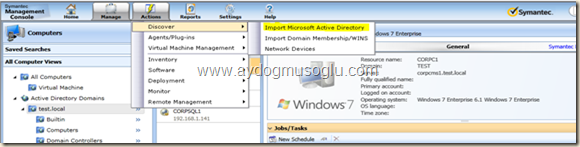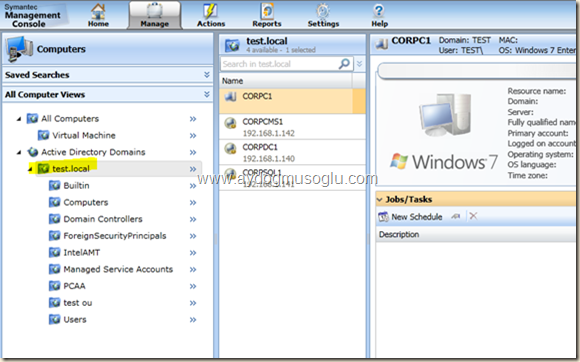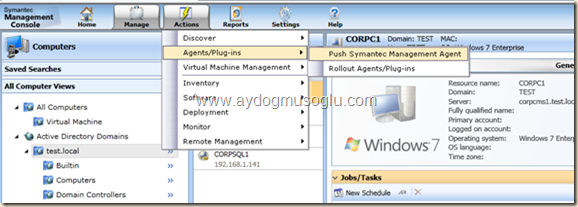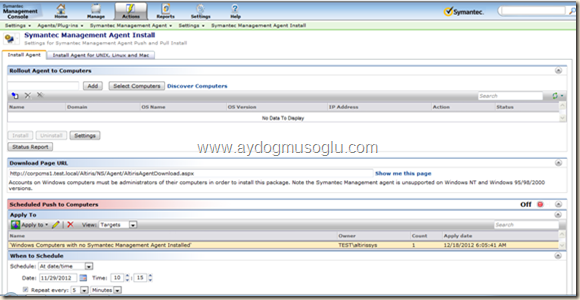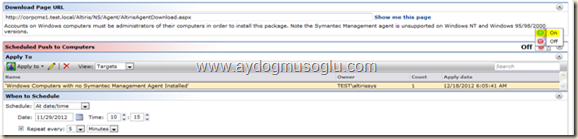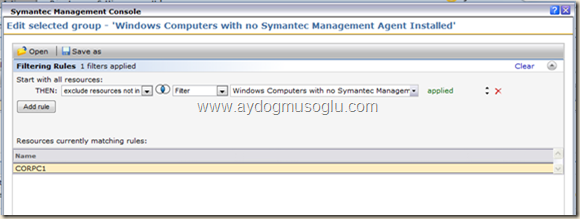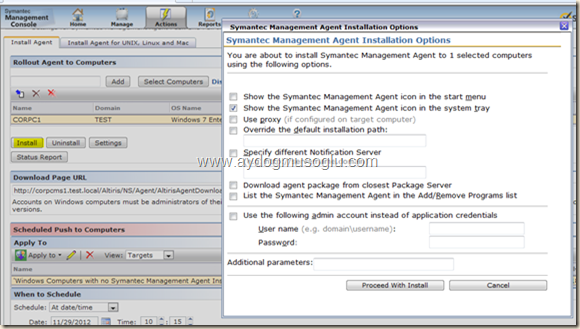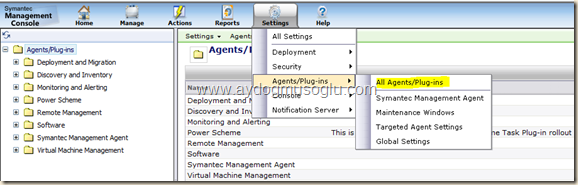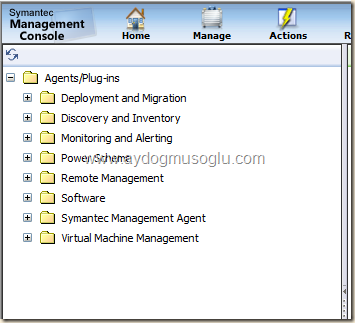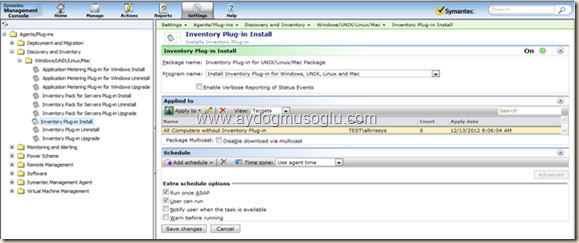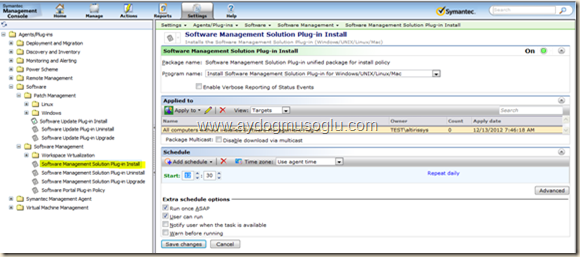Altiris Client Management Suite : Discovery, Inventory , Software Deployment – 1
Altiris Client Management Suite 7.1 ile ilgili ilk yazımda temel konfigürasyondan bahsetmiştim. Şimdi ise detaylandırarak gelişmiş işlemlerden bahsetmek istiyorum.
(https://aydogmusoglu.com/altiris-client-management-suite-temel-konfigrasyon.html )
Discovery ve Active Directory Import :
Altiris site sunucunuz ile unmanaged olan client’larınızı ya da diğer network cihazlarınızın network discovery işlemi ile keşfedip agent yükleyerek managed hale getirilmesi işlemini önceki yazımızda anlatmıştım. Discovery işlemleri network discovery haricinde farklı şekilde de yapılabilmektedir. Bunun için Altiris yönetim konsolunda ( http://NS_FQDN/Altiris/Console ile konsolumuza bağlanırız) Actions menüsü altındaki Discovery link’i kullanılır.
Yukarıdaki screenshot’ta gördüğünüz gibi 3 seçeneğimiz var. Bunlardan birincisi olan Import Microsoft Active Directory seçeneği ile devam edelim. Amacımız AD yapısını Altiris konsoluna taşımak ve computer’larımızı Altiris’e import etmek. (Altiris’in AD yapısını tanımasını sağlamak)
Bu seçeneği seçtiğimizde açılan pencerede Active Directory içerisinden computer, user, site ,subnet vs. objelerini import edebilmeniz için query’ler geliryor karşınıza. Bunlar haricinde isterseniz kendiniz de farklı query oluşturup import işlemi yapabilirsiniz. Öncelikle query sonunda gördüğünüz specified schedules linkini tıklayıp import işlemi için zaman belirlemelisiniz. Bunu belli aralıklarla yapabilirsiniz. Bu tamamen size bağlıdır. Yine AD içerisindeki bütün ou’ları seçip import etmek zorunda da değilsiniz. Gereken ou’ları seçip import edebilirsiniz. Import işlemi bittikten sonra Manage – Computers penceresinde AD yapınız oluşacaktır. ( AD yapınız Altiris Console’una yansıyacaktır )
Yukarıdaki screenshot’ta domain adı altında ou’larınız görünmektedir. Sağ taraftaki panelde ise AD içerisindeki computer objelerini görmektesiniz. Bunlardan bazılarında agent yüklü değildir. Bu da client’ın unmanaged olduğunu göstermektedir.
Agent Ve Plug-In’lerin kurulması
Bir client’in yönetilebilir olması için Altiris Symantec Management Agent’ının ve gerekli plug-in’lerin kurulması gerekir. Bunun için Actions menüsü altında Agents/Plug-ins seçilir.
Yukarıda görüldüğü gibi 2 seçeneğimiz bulunmaktadır ( Push ve Rollout). Herhangi birini tıkladığınızda aynı pencere açılır.
Bu pencerede ilk olarak Rollout Agent to Computers bölümü bulunmaktadır. Burada bir ya da bir grup bilgisayara manual olarak agent kurulumu yapabilirsiniz. Scheduled Push to Computers bölümünde ise bu işlemi otomatikleştirebilirsiniz. Network’ünüze dahil olan her client’a keşfedildikten sonra ilk schedule anında agent otomatik olarak kurulur. Sizin tekrar manual olarak işlem yapmanıza gerek kalmaz. Bunun için schedule ayarlayıp , agent kurulacak hedef bilgisayarları filtre ile ya da yine isme göre seçip sağ taraftaki off butonunu on yapmanız yeterli olacaktır.
Yukarıdaki resimde Apply to kısmında bir filtre uygulanmıştır. Windows Computers with no Symantec Management Agent Installed ile agent kurulu olmayan makineleri otomatik olarak seçmiş oluyoruz.
Bu filtre’yi edit’lediğinizde update result butonu ile şu anda agent kurulu olmayan makineleri listelemiş oluruz. Yukarıda görüldüğü gibi bir client’ta agent kurulu değil. Ok ile kapatabiliriz.
Rollout agent kısmını kullanacaksak burada da client’ları kendimiz manual olarak seçeriz. 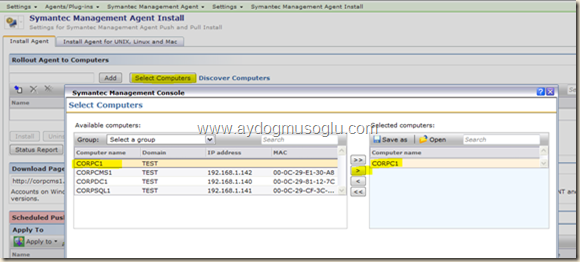
Select Computers butonuna tıkladığımızda açılan pencereden client’larınızı tek tek ya da group / ou olarak seçip kurulum yapabilirsiniz. Client’larınızı seçip ekledikten sonra Install butonuna tıklanır.
Yukarıda install butonuna tıkladığımızda açılan pencere görülmektedir. Burada da “agent’ın client’a kurulurken hangi credential’lar ile kurulacağını, agent’ın start menu ‘de ya da notification area ‘da görünüp görünmeyeceğini , agent’ın download edilecek ayrı bir lokasyonu var mı” gibi yapılandırmaları yapabilirsiniz. Proceed with install ile kurulum başlar. Bu işlemleri de Status Report butonuna tıklayıp görebilirsiniz. Agent , öncelikle client üzerine download edilir ve sonra installation başlar.
Buraya kadar olan kısımda network’ünüzdeki client’ları discover edip agent kurulu olmayanlara agent kurulumunu yapmış oldunuz. Agent’lar kurulduktan sonra ilk senkronizasyon anında client’lar temel envanter bilgisini NS ‘a gönderir. Böylece Altiris sunucunuzun client’ın işletim sistemi, IP adresi gibi temel konfigürasyonlarından haberi olur. ( NS=notification server)
Daha önceki yazımızda da bahsettiğimiz gibi sadece Symantec Management Agent kurmak farklı farklı componentleri kullanmak istiyorsak yeterli değildir. Örneğin OSD yapmak istiyorsak client’larda Deployment Plug-in’i kurulu olmalıdır. Software deployment yapmak istiyorsak Software Mangement Plug-in’i kurulu olmalıdır. Eğer SCCM kullanıyor iseniz agent kurulduğunda bütün bu işlemleri yapabiliyor hale geliyorsunuz. Altiris göre Agents/Plug-ins , SCCM’de tek bir paket halinde. Altiris CMS ile ilk yazımızda bahsettiğimiz gibi wizard kullanıyor isek agent ve plug-in’leri ( yine seçerek) beraber kurabiliyorsunuz. Aslında bu tamamen sizin ihtiyaçlarınıza göre değişir. Eğer OSD yapmayacaksanız ilgili plug-in’i kurmak gereksiz olacaktır.
Alttaki resimde görüldüğü gibi birçok plug-in bulunmaktadır.
Bu yazımızda Software Deployment ve Inventory Solution inceleyeceğimiz için software management ve inventory plug-in’lerini kuruyoruz.
Yukarıdaki resimde Inventory Plug-in kurulumu yapılmaktadır. İlgili target’ları seçip Off butonunu On yapıyoruz. Ayrıca agent yeni kurulan client’larda da otomatik olarak plug-in‘ler kurulsun istiyorsak bir schedule belirleyebiliriz. Run once ve ASAP seçeneği filtrelediğimiz ve seçtiğimiz client’lara plug-in’in hemen kurulmasını sağlar.
Yukarıdaki resimde de yine aynı şekilde Software Management Solution Plug-in’inin kurulumunu yapıyoruz.
Sonraki yazımda Inventory Solution ve Software Deployment bahsine devam edeceğim.